Brukerveiledning for Numbers for Mac
- Velkommen
- Nytt i Numbers 14.2
-
- Bruk iCloud med Numbers
- Importer en Excel- eller tekstfil
- Eksporter til Excel eller et annet filformat
- Reduser filstørrelsen til regnearket
- Arkiver et stort regneark som en pakkefil
- Gjenopprett en tidligere versjon av et regneark
- Flytt et regneark
- Lås et regneark
- Passordbeskytt et regneark
- Opprett og administrer tilpassede maler
- Copyright

Legg til refleksjon eller skygge i Numbers på Mac
Du kan legge til en refleksjon og en skygge for bilder, figurer, tekstruter, linjer, piler og videoer.
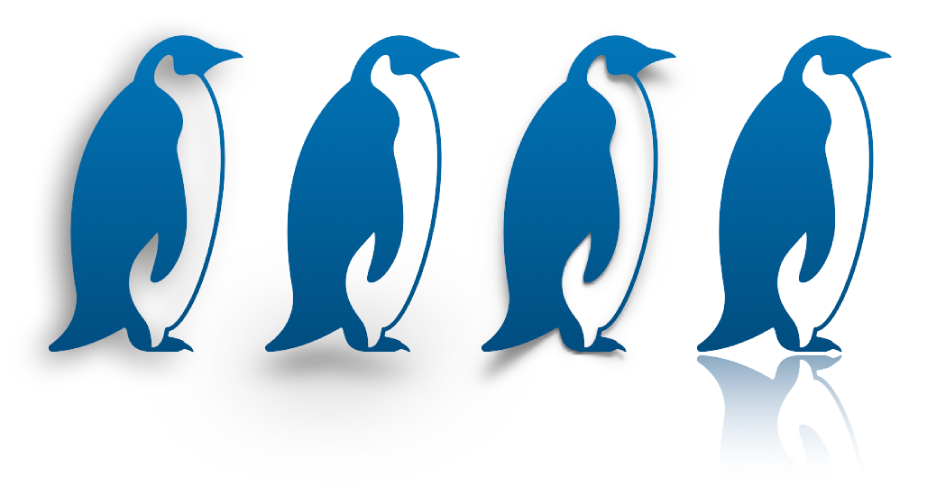
Legg til en refleksjon
Klikk for å velge et objekt, eller velg flere objekter.
Klikk på Stil-fanen øverst i Format-sidepanelet
 .
.Marker Refleksjon-avkrysningsruten, og flytt deretter skyveknappen for å gjøre refleksjonen mer eller mindre synlig.
Legg til en skygge
Klikk for å velge et objekt, eller velg flere objekter.
Hvis du vil legge til en skygge i en diagramserie, kan du lese Endre utseendet til stolper, sektorer og annet i Numbers på Mac.
Klikk på Stil-fanen øverst i Format-sidepanelet
 .
.Klikk på pilen ved siden av Skygge, klikk på lokalmenyen, og velg en skyggetype:
Skygge: Gjør at objektet ser ut som det svever over arket.
Kontaktskygge: Gjør at objektet ser ut som det står i arket.
Buet skygge: Gjør at objektet ser ut som om kantene er buet.
Juster ett av følgende for å endre utseendet til skyggen:
Uskarphet: Skarpheten for en skygges kant.
Forskyvning: Avstanden mellom skyggen og objektet eller teksten.
Vinkel: Vinkelen for skyggen.
Perspektiv: Lyskildens vinkel for en kontaktskygge.